Тепловое моделирование обеспечивает данные, которые помогают вам оценить охлаждающиеся требования для своей системы при помощи тепловых портов. Некоторые блоки в библиотеке Simscape™ Electrical™ Semiconductors & Converters имеют тепловые варианты, которые позволяют вам определять температуры устройства путем симуляции выделения тепла. Например, блок IGBT (Ideal, Switching), который моделирует полупроводниковое устройство с тремя терминалами, имеет тепловые варианты, которые могут симулировать тепло, выработанное путем переключения потерь проводимости и событий.
Для получения дополнительной информации о выборе значений параметров смотрите Улучшающую Числовую Производительность. Для объяснения отношения между Thermal Port и вкладками Temperature Dependence в диалоговом окне блока, смотрите Электрическое Поведение В зависимости от Температуры.
Определенные блоки Simscape Electrical, такие как блоки в библиотеке Semiconductors & Converters, содержат дополнительный тепловой порт, который скрыт по умолчанию. Если вы хотите симулировать выработанное тепло и температуру устройства, осушите тепловой порт:
Щелчок правой кнопкой по блоку, где вы хотите показать тепловой порт.
Выбор Simscape> Block choices> Show thermal port.
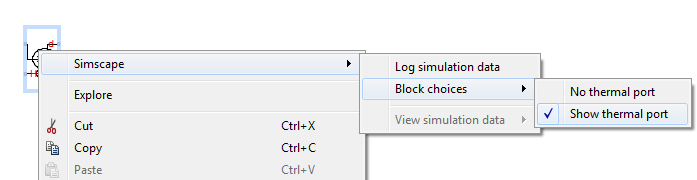
Когда тепловой порт открыт, окно Block Parameters для того блока содержит дополнительную вкладку, Thermal Port. Какие параметры отображаются, зависят от значения, которое вы устанавливаете для параметра Thermal network:
Все блоки с дополнительными тепловыми портами включают дополнительную внутреннюю тепловую модель, чтобы сохранить вашу схему ненарушенной.
Этот рисунок показывает эквивалентную модель Specify junction and thermal case parameters модель для полупроводниковых устройств.
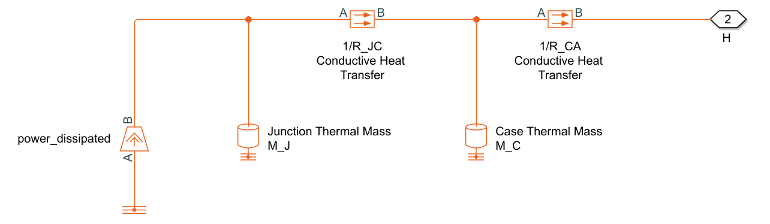
Порт H соответствует тепловому порту H блока. Два блока Количества тепла представляют количество тепла случая устройства и количество тепла полупроводникового перехода, соответственно. Исходный блок Уровня Теплового потока (названный power_dissipated в схеме) вводит тепло к модели со значением, равным электрически выработанному теплу от устройства.
Два Проводящих блока Теплопередачи моделируют тепловые сопротивления. Сопротивление R_JC (проводимость 1/R_JC) представляет тепловое сопротивление между соединением и случаем. Из-за этого сопротивления соединение будет более горячим, чем случай при нормальных условиях. Сопротивление R_CA представляет тепловое сопротивление между портом H и случаем устройства. Если устройство не имеет никакого теплоотвода, то вы должны порт connect H к Температурному Исходному блоку с его температурным набором к внешним условиям. Если ваше устройство действительно имеет внешний теплоотвод, то необходимо смоделировать теплоотвод внешне к устройству и соединить количество тепла теплоотвода непосредственно с портом H.
Если вы примете решение симулировать внутреннюю тепловую сеть блока посредством соединения и тепловых параметров случая, следующие параметры отобразятся:
Junction case and case-ambient (or case-heatsink) thermal resistances, [R_JC R_CA] — Вектор-строка [R_JC
R_CA] двух тепловых значений сопротивления, представленных двумя Проводящими блоками Теплопередачи. Первое значение, R_JC, является тепловым сопротивлением между соединением и случаем. Второе значение, R_CA, является тепловым сопротивлением между портом H и случаем устройства. Значением по умолчанию является [.08, .5] K/W.
Thermal mass parameterization — Выберите, хотите ли вы параметрировать количества тепла в терминах тепловых постоянных времени (By thermal time constants), или задайте значения количества тепла непосредственно (By thermal mass). Для получения дополнительной информации смотрите Параметризацию Количества тепла. Значением по умолчанию является By thermal time constants.
Junction and case thermal time constants, [t_J t_C] — Вектор-строка [t_J
t_C] двух тепловых значений постоянной времени. Первое значение, t_J, является постоянной времени соединения. Второе значение, t_C, является постоянной времени случая. Чтобы включить этот параметр, установите Thermal mass parameterization на By thermal time constants. Значением по умолчанию является [.001, .2] s.
Junction and case thermal masses, [M_J M_C] — Вектор-строка [M_J
M_C] двух значений количества тепла. Первое значение, M_J, является количеством тепла соединения. Второе значение, M_C, имеет место количество тепла. Чтобы включить этот параметр, установите Thermal mass parameterization на By thermal mass. Значением по умолчанию является [.01, .5] J/K.
Junction and case initial temperatures, [T_J T_C] — Вектор-строка [T_J T_C] двух температурных значений. Первое значение, T_J, является температурой начальной буквы соединения. Второе значение, T_C, имеет место начальная температура. Значением по умолчанию является [ 25 25 ] °C.
Следующие правила применяются:
Количество тепла случая должно быть больше нуля.
Количество тепла соединения может только быть обнулено, если сопротивление случая соединения также обнуляется.
Если и случай и количества тепла соединения заданы, но сопротивление случая соединения является нулем, то начальные температуры, присвоенные соединению и случаю, должны быть идентичными.
Этот рисунок показывает эквивалентную модель внутреннего Cauer тепловая модель для полупроводниковых устройств.
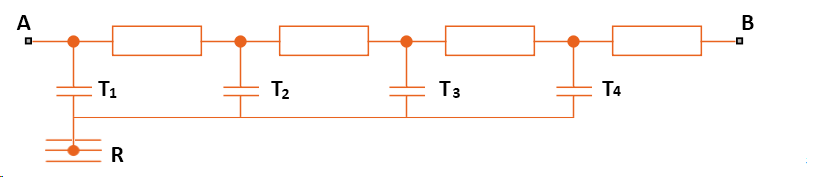
Если вы примете решение симулировать внутреннюю тепловую сеть блока через модель Cauer, следующие параметры отобразятся:
Thermal resistances, [R1 R2 … Rn] — Строка n тепловые значения сопротивления, представленные элементами Cauer, используется в тепловой сети. Эти значения должны все быть больше нуля. Значением по умолчанию является [.08, .1, .5] K/W.
Thermal mass parameterization — Выберите, хотите ли вы параметрировать количества тепла в терминах тепловых постоянных времени (By thermal time constants), или задайте значения количества тепла непосредственно (By thermal mass). Для получения дополнительной информации смотрите Параметризацию Количества тепла. Значением по умолчанию является By thermal time constants.
Thermal time constants, [t1 t2 … tn] — Вектор-строка из n тепловые значения постоянной времени, где n является количеством элементов Cauer, используемых в тепловой сети. Длина этого вектора должна совпадать с длиной Thermal resistances, [R1 R2 … Rn]. Эти значения должны все быть больше нуля. С этой параметризацией количества тепла вычисляются как Mi = ti/Ri, где Miti и Ri количество тепла, тепловое время и тепловое сопротивление для ith Элемент Cauer. Чтобы включить этот параметр, установите Thermal mass parameterization на By thermal time constants. Значением по умолчанию является [.001, .1, .2] s.
Thermal masses, [M1 M2 … Mn] — Вектор-строка из значений количества тепла n, где n является количеством элементов Cauer, используемых в тепловой сети. Эти значения должны все быть больше нуля. Чтобы включить этот параметр, установите Thermal mass parameterization на By thermal mass. Значением по умолчанию является [.01, .1, .5] J/K.
Thermal masses initial temperatures, [T1 T2 … Tn] — Вектор-строка из температурных значений. Это соответствует температурному отбрасыванию через каждую тепловую способность в модели. Значением по умолчанию является [ 25 25 25 ] °C.
Этот рисунок показывает эквивалентную модель внутреннего Фостера тепловая модель для полупроводниковых устройств.
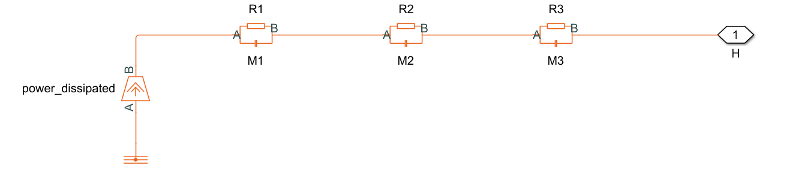
Порт H соответствует тепловому порту H блока. Исходный блок Уровня Теплового потока (названный power_dissipated в схеме) вводит тепло к модели со значением, равным электрически выработанному теплу от устройства. Поскольку эта опция использует блоки Foster Thermal Model, чтобы смоделировать тепловую сеть, необходимо соединить тепловой источник с портом H или непосредственно или через некоторые дополнительные тепловые компоненты так, чтобы поток энергии имел четко определенный путь. Это не нужно в Cauer тепловая модель, потому что количества тепла уже обеспечивают путь к тепловой ссылке.
Если вы примете решение симулировать внутреннюю тепловую сеть блока через модель Foster, следующие параметры отобразятся:
Thermal resistances, [R1 R2 … Rn] — Строка n тепловые значения сопротивления, представленные элементами Фостера, используется в тепловой сети. Эти значения должны все быть больше нуля. Значением по умолчанию является [.08, .14, .22, .16] K/W.
Thermal mass parameterization — Выберите, хотите ли вы параметрировать количества тепла в терминах тепловых постоянных времени (By thermal time constants), или задайте значения количества тепла непосредственно (By thermal mass). Для получения дополнительной информации смотрите Параметризацию Количества тепла. Значением по умолчанию является By thermal time constants.
Thermal time constants, [t1 t2 … tn] — Вектор-строка из n тепловые значения постоянной времени, где n является количеством элементов Фостера, используемых в тепловой сети. Длина этого вектора должна совпадать с длиной Thermal resistances, [R1 R2 … Rn]. Эти значения должны все быть больше нуля. С этой параметризацией количества тепла вычисляются как Mi = ti/Ri, где Miti и Ri количество тепла, тепловое время и тепловое сопротивление для ith Приемный элемент. Чтобы включить этот параметр, установите Thermal mass parameterization на By thermal time constants. Значением по умолчанию является [7e-05, .0007, .01, .08] s.
Thermal masses, [M1 M2 … Mn] — Вектор-строка из значений количества тепла n, где n является количеством элементов Фостера, используемых в тепловой сети. Эти значения должны все быть больше нуля. Чтобы включить этот параметр, установите Thermal mass parameterization на By thermal mass. Значением по умолчанию является [.001, .005, .05, .5] J/K.
Start from steady state — Выберите, хотите ли вы инициализировать модель в устойчивом состоянии. Значением по умолчанию является On.
Initial node temperatures, [T1 T2 … Tn] — Вектор-строка из значений абсолютной температуры каждого узла, начинающего с соединения. Значением по умолчанию является [ 25 25 25 25] °C.
Для внутреннего Фостера тепловая модель, тепловые сопротивления, тепловые постоянные времени и количества тепла должны все быть больше нуля.
Чтобы симулировать внутреннюю тепловую сеть блока через модель Foster, необходимо предоставить температуру порту B. Это - поведенческая сквозная передаточная функция между левой температурой (соединение или A) к правильной температуре (B, обычно окружающая среда). В конце модели Foster должна быть константа или управляла температурным источником. Уровень теплового потока в модели Foster не является физическим и поскольку нет никакого накопления между портом А и B, задержки теплопередачи не могут быть смоделированы.
Если вы хотите смоделировать тепловую сеть полупроводникового блока внешне с самим блоком, установите параметр Thermal network на External. Этот рисунок показывает эквивалентную модель внутренней тепловой модели для полупроводниковых устройств.
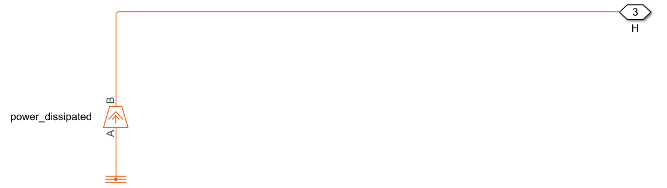
Порт H соответствует тепловому порту H блока. Исходный блок Уровня Теплового потока (названный power_dissipated в схеме) представляет общую рассеянную степень в блоке. Рассеянная степень выводится как тепловой поток к узлу H. Подобно Приемной тепловой модели необходимо соединить тепловой источник или дополнительные тепловые компоненты к узлу H так, чтобы тепло куда-нибудь текло.
Если вы примете решение симулировать внутреннюю тепловую сеть блока внешне, следующие параметры отобразятся:
Junction thermal mass — Количество тепла соединения. Значением по умолчанию является 0.01 J/K.
Если необходимо оценить количества тепла, существует две опции параметризации:
By thermal time constants — Параметрируйте количества тепла в терминах тепловых постоянных времени. Это значение по умолчанию.
By thermal mass — Задайте значения количества тепла непосредственно.
Для Cauer model (junction and case), тепловые постоянные времени t_J и t_C определяются следующим образом:
t_J = M_J · R_JC
t_C = M_C · R_CA
где M_J и M_C являются соединением и количествами тепла случая, соответственно, R_JC является тепловым сопротивлением между соединением и случаем, и R_CA является тепловым сопротивлением между портом H и случаем устройства.
Для Foster model, тепловая постоянная времени, ti, определяется следующим образом для ith Приемный элемент:
ti = Mi · Ri,
где Mi и Ri являются количеством тепла и тепловым сопротивлением ith Приемный элемент, соответственно.
Можно определить разовую случаем константу экспериментальным измерением. Если данные не доступны для разовой соединением константы, можно или не использовать константу и обнулять сопротивление случая соединения, или можно установить разовую соединением константу на типичное значение одной десятой разовой случаем константы. В качестве альтернативы вы можете оценить количества тепла на основе размерностей устройства и насчитали материально-специфичное тепло.
Для блоков с дополнительными тепловыми портами существует две опции симуляции:
Симулируйте выработанное тепло, температуру устройства и воздействие температуры на электрических уравнениях.
Симулируйте выработанное тепло и температуру устройства, но не включайте воздействие температуры на электрических уравнениях. Используйте эту опцию, когда удар температуры на электрических уравнениях мал для диапазона температур, который вы симулируете, или где первичная задача симуляции состоит в том, чтобы получить тепло, выработанное, чтобы поддержать разработку системы.
Тепловой порт и вкладка Thermal Port окна Block Parameters позволяют вам симулировать выработанное тепло и температуру устройства. Для блоков с вкладкой Temperature Dependence возможно симулировать удар температуры перехода на электрических характеристиках. Вкладка Temperature Dependence позволяет вам смоделировать влияние, которое температура полупроводникового перехода оказывает на электрические уравнения. Поэтому:
Чтобы симулировать все температурные эффекты, покажите тепловой порт блока и, если блок имеет вкладку Temperature Dependence, установите параметр Parameterization на один из указанных параметров, например, Use an I-V data point at second measurement temperature.
Чтобы симулировать только выработанное тепло и температуру устройства, покажите тепловой порт блока и, на вкладке Temperature Dependence, установите Parameterization на None — Simulate at parameter measurement temperature.
Установите реалистические значения для количеств тепла и сопротивлений. В противном случае температуры перехода могут стать экстремальным значением, и из области значений для допустимых результатов, которые могут проявить как числовые трудности в процессе моделирования. Можно протестировать, если числовые трудности являются результатом нереалистичных тепловых значений путем выключения температурной зависимости для электрических уравнений, путем открытия окна Block Parameters, нажатия на вкладку Temperature Dependence и установку Parameterization к None — Simulate at parameter measurement temperature.
Тепловые постоянные времени обычно намного медленнее, чем электрические постоянные времени, таким образом, тепловые аспекты вашей модели вряд ли продиктуют максимальный фиксированный временной шаг, можно симулировать в (например, для аппаратно-программного моделирования). Однако, если необходимо удалить деталь (например, чтобы ускорить симуляцию), постоянная времени количества тепла соединения является обычно порядком величины быстрее, чем постоянная времени количества тепла случая. Можно удалить эффект количества тепла соединения путем установки количества тепла соединения и случая соединения тепловое сопротивление нулю.
Чтобы смоделировать и измерить теплопередачу в зависимости от тепловых характеристик полупроводника, соедините Фостера основанная на модели тепловая сеть и датчик температуры с блоком с тепловым портом.
Откройте модель. В MATLAB® командная строка, введите:
ee_rectifier_diodes
Модель содержит трехфазный выпрямитель, который включает шесть блоков Diode.
Выберите тепловой вариант для блока Diode1 путем щелчка правой кнопкой по блоку и, из контекстного меню, выбора Simscape> Block choices. Выберите Show thermal port.
Откройте блок Diode1. В настройках Thermal Port, набор Thermal network к External.
Добавьте блок Simscape Electrical, который представляет тепловой поток между диодом и средой. Откройте Simulink® Браузер библиотеки, нажмите Simscape> Electrical> Passive> Thermal и добавьте блок Foster Thermal Model в модель.
Откройте блок Foster Thermal Model и измените эти параметры:
Thermal resistance data — Задайте [ 0.00311 0.008493 0.00252 0.00288 ]
K/W.
Thermal time constant data — Задайте [ 0.0068 0.0642 0.3209 2.0212 ]
s.
Добавьте эти блоки, чтобы представлять температуру окружающей среды как константу при помощи идеального температурного источника.
От браузера Библиотеки Simulink откройте библиотеку Simscape> Foundation Library> Thermal > Thermal Sources и добавьте блок Controlled Temperature Source.
От библиотеки Simscape> Foundation Library> Thermal > Thermal Elements добавьте блок Thermal Reference.
От библиотеки Simscape> Foundation Library> Physical Signals > Sources добавьте блок PS Constant. Для параметра Constant задайте значение 300.
Добавьте эти блоки, чтобы измерить и отобразить температуру Diode1:
От браузера Библиотеки Simulink откройте библиотеку Simscape> Foundation Library> Thermal > Thermal Sensors и добавьте блок Temperature Sensor.
От библиотеки Simscape> Utilities добавьте блок PS-Simulink Converter. Для параметра Output signal unit выберите K.
От библиотеки Simulink> Sinks, и добавляют блок Scope.
Расположите и соедините блоки как показано на рисунке.
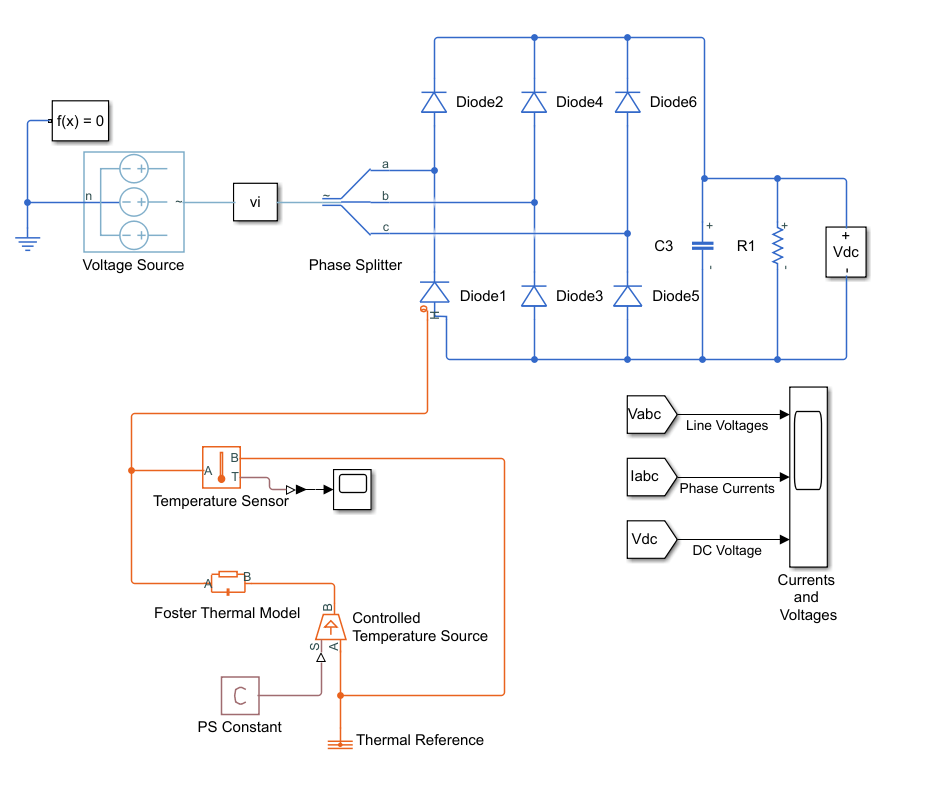
Пометьте сигнал от блока PS-Simulink Converter до блока Scope путем двойного клика по линии между блоками и ввода Temp (K).
Симулируйте модель.
Чтобы видеть температурные данные, откройте блок Scope.
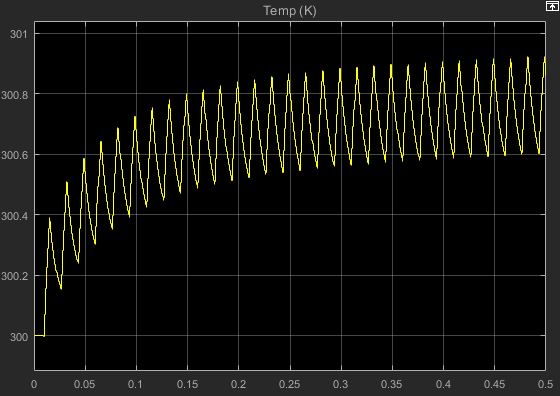
Температура Diode1 колеблется по диапазону температур 0.3 K, когда это увеличивается с начального значения 300 K к обосновывающейся точке 300.6–300.9 K к концу симуляции.
Чтобы видеть общее тепло, выработанное всеми полупроводниками в выпрямителе, используйте регистрацию данных и Проводник Результатов Simscape.
Чтобы включить тепловые порты на всех выпрямительных диодах, выберите тепловые варианты для Diode2, Diode3, Diode4, Diode5 и блоков Diode6 путем щелчка правой кнопкой по блокам и выбора Simscape> Block choices> Show thermal port.
Откройте Diode2, Diode3, Diode4, Diode5, и блоки Diode6 и, в настройках Thermal port, установите Thermal network на External.
Добавьте блоки, чтобы измерить теплопередачу для каждого диода путем создания Фостера тепловая подсистема модели.
Сделайте копию этой группы блоков:
Foster Thermal Model
Controlled Temperature Source
PS Constant
Thermal Reference
Расположите и соедините скопированные блоки как показано на рисунке.
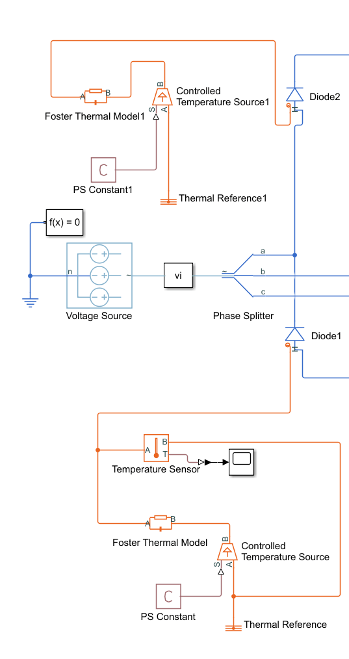
Создайте подсистему из скопированных блоков и переименуйте подсистему как Foster_D2. Для получения дополнительной информации смотрите, Создают Подсистемы.
Откройте подсистему Foster_D2. Откройте блок Conn1, и для параметра Port location on the parent subsystem, выберите Right.
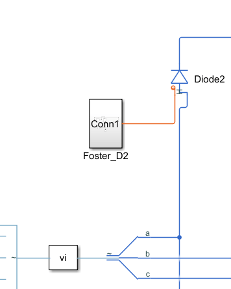
Сделайте четыре копии подсистемы Foster_D2. Присоедините одну подсистему к каждому из остающихся Диодных блоков и переименуйте подсистемы как Foster_D3 через Foster_D6, чтобы совпадать с Diode3 через имена блока Diode6.
Симулируйте модель.
Просмотрите результаты с помощью Проводника Результатов Simscape.
В окне модели, в тексте под Three-Phase Rectifier, нажимают Explore simulation results.
Чтобы отобразить температурные данные для Diode1, в окне Simscape Results Explorer, расширяют Diode1 > узел H и нажимают T.
Чтобы отобразить напряжение постоянного тока в отдельном графике, расширьте Sensing Vdc> узел Voltage Sensor, нажмите CTRL и нажмите V.
Чтобы отобразить температурные данные для всех диодов, расширьте Diode2 > узел H, нажмите CTRL и нажмите T. Повторите процесс для Diode3 через Diode6.
Чтобы наложить температурные данные в одном графике, в окне Simscape Results Explorer, выше окна древовидного узла, нажимают![]() кнопку опций. В Окне параметров, для Plot signals, выбирают
кнопку опций. В Окне параметров, для Plot signals, выбирают Overlay. Чтобы принять изменение, нажмите OK. Перетащите легенду вниз, чтобы видеть температурные данные ясно.
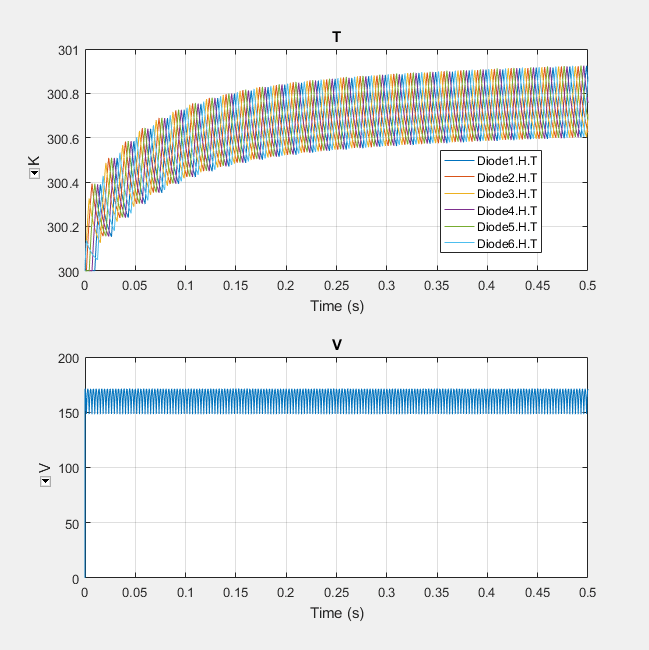
Температурный профиль для каждого диода задержки, по очереди, позади температурного профиля Diode1. Для каждого диода температура также повышается и обосновывается вдоль тех же значений как температурный профиль для Diode1. Данные указывают, что из-за отстающего поведения отдельных диодных температур температура выпрямителя повышается и обосновывается вдоль того же температурного профиля как диоды, но с меньшим количеством колебания.